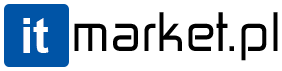Instrukcja parowania i konfiguracji adapterów sieciowych WiFi Powerline PG-9072LG-TN/PG-9082LG-TN i...
- W koszyku nie ma jeszcze produktów
- Wysyłka
- Razem 0,00 zł
Adaptery sieciowe Comtrend PowerLine PLC instrukcja podłączenia

1. Wstęp
Utworzenie poprawnej architektury sieciowej jest możliwe wyłącznie za pośrednictwem kombinacji urządzeń: WiFi Powerline PG-9072LG-TN/PG-9082LG-TN + PG-9073LG-TN/PG-9083LG-TN. Żaden z modułów nie będzie poprawnie współpracował z urządzeniami firm trzecich.
UWAGA! Do prawidłowej konfiguracji sieci należy przestrzegać kolejności wykonywanych czynności zgodnie z niniejszą instrukcją!
2. Podłącz moduł PG-9073LG-TN/PG-9083LG-TN do instalacji elektrycznej
Umieść Powerline PG-9073LG-TN/PG-9083LG-TN bezpośrednio w wolnym gnieździe elektrycznym 230V, możliwie jak najbliżej głównego modemu/routera. Wskaźnik zasilania LED będzie świecić na zielono.
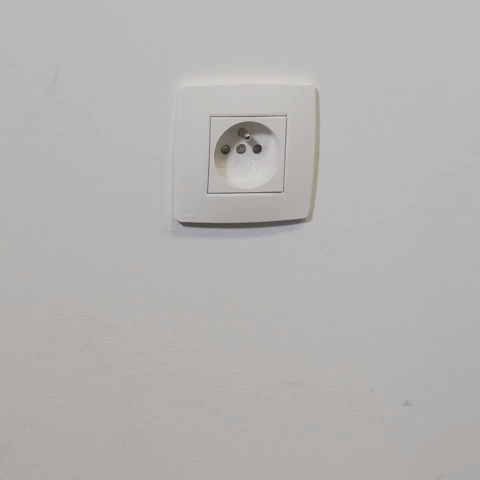
Jeśli nie masz wolnego gniazdka, nie ma problemu! Wyciągnij wtyczkę aktualnie podłączonego do gniazdka urządzenia, w jej miejsce podłącz moduł Powerline, a następnie po prostu podłącz ją do gniazdka elektrycznego dostępnego w module Powerline. Dzięki zastosowaniu modułów Powerline nigdy nie tracisz wolnego gniazdka.
Pamiętaj! Zawsze podłączaj Powerline PG-9073LG-TN/PG-9083LG-TN bezpośrednio do gniazdka. W ten sposób uzyskasz najlepsze połączenie bez zakłóceń.
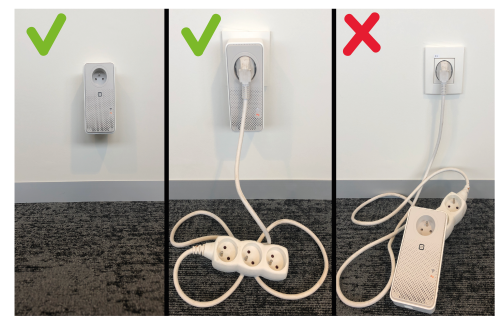
3. Podłącz modem/router do modułu PG-9073LG-TN/PG-9083LG-TN
- Podłącz kabel sieciowy (UTP) do modułu linii energetycznej.
- Podłącz drugi koniec kabla sieciowego do portu sieciowego modemu/routera.

Do prawidłowego podłączenia modemu/routera z modułem należy wykorzystywać kable Ethernet CAT5E.
4. Podłącz moduł PG-9072LG-TN/PG-9082LG-TN do instalacji elektrycznej
Umieść Powerline PG-9072LG-TN/PG-9082LG-TN bezpośrednio w wolnym gnieździe elektrycznym 230V w pomieszczeniu posiadającym integralną instalację elektryczną, stosując zasady opisane w punkcie nr 2.
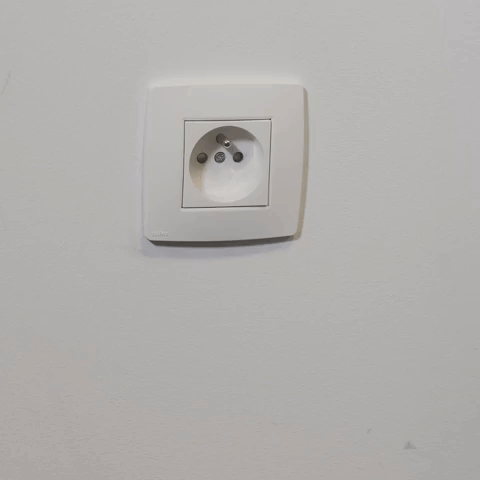
5. Parowanie PG-9072LG-TN/PG-9082LG-TN i PG-9073LG-TN/PG-9083LG-TN
Przejdź do pomieszczenia z modułem PG-9073LG-TN/PG-9083LG-TN i naciskaj przycisk Zabezpieczenia, aż dioda LED statusu zacznie migać.
Uwaga! Nie naciskaj przycisku Zabezpieczenia dłużej niż 5 sekund!

Wróć do Wi-Fi Powerline PG-9072LG-TN/PG-9082LG-TN w ciągu 2 minut. Naciskaj przycisk Zabezpieczenia, aż dioda LED Status zacznie migać. Po kilku sekundach zielona dioda LED będzie świecić ciągłym światłem.
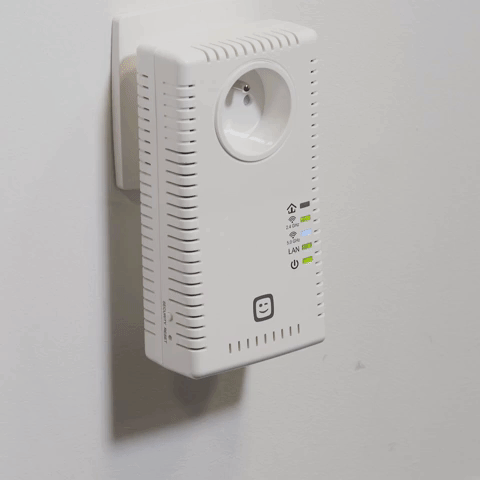
6. Podsumowanie
Twoja sieć jest gotowa. Możesz teraz podłączyć swój komputer, laptop, tablet lub inne urządzenie do sieci. Możesz to zrobić za pośrednictwem połączenia WiFi lub kablowo podłączając się do gniazda RJ-45 w module Powerline PG-9072LG-TN/PG-9082LG-TN .

7. Konfiguracja zaawansowana
⚠️Uwaga! Urządzenia z serii PG-9082LG-TN i PG-9083LG pochodzą z zasobów operatora telekomunikacyjnego Telenet, przez co nie ma możliwości ręcznego modyfikowania nazwy sieci WIFI i hasła do sieci bezprzewodowej, adres IP można ustanowić na serwerze DHCP, a poświadczenia WIFI pobierane są poprzez system MESH Telenet. Poza tym są oczywiście w pełni funkcjonalne.
Zestaw transmiterów Powerline posiada fabryczną konfigurację, która w zasadzie wystarcza do poprawnej pracy. Czasem zachodzi jednak potrzeba skonfigurowania własnej, innej niż standardowa nazwy sieci (SSID) lub innych parametrów.
Aby wejść w panel zarządzania modułem WiFi Powerline PG-9072LG-TN/PG-9082LG-TN należy podłączyć do niego komputer przy pomocy kabla sieciowego do złącza RJ-45 pokazanego na ilustracji w poprzednim punkcie niniejszej instrukcji.
W pasku adresu przeglądarki internetowej należy wpisać http://192.168.0.52 i zalogować się do panelu przedstawionego na ilustracji poniżej, za pomocą domyślnego loginu i hasła:
- Login: admin
- Hasło: password
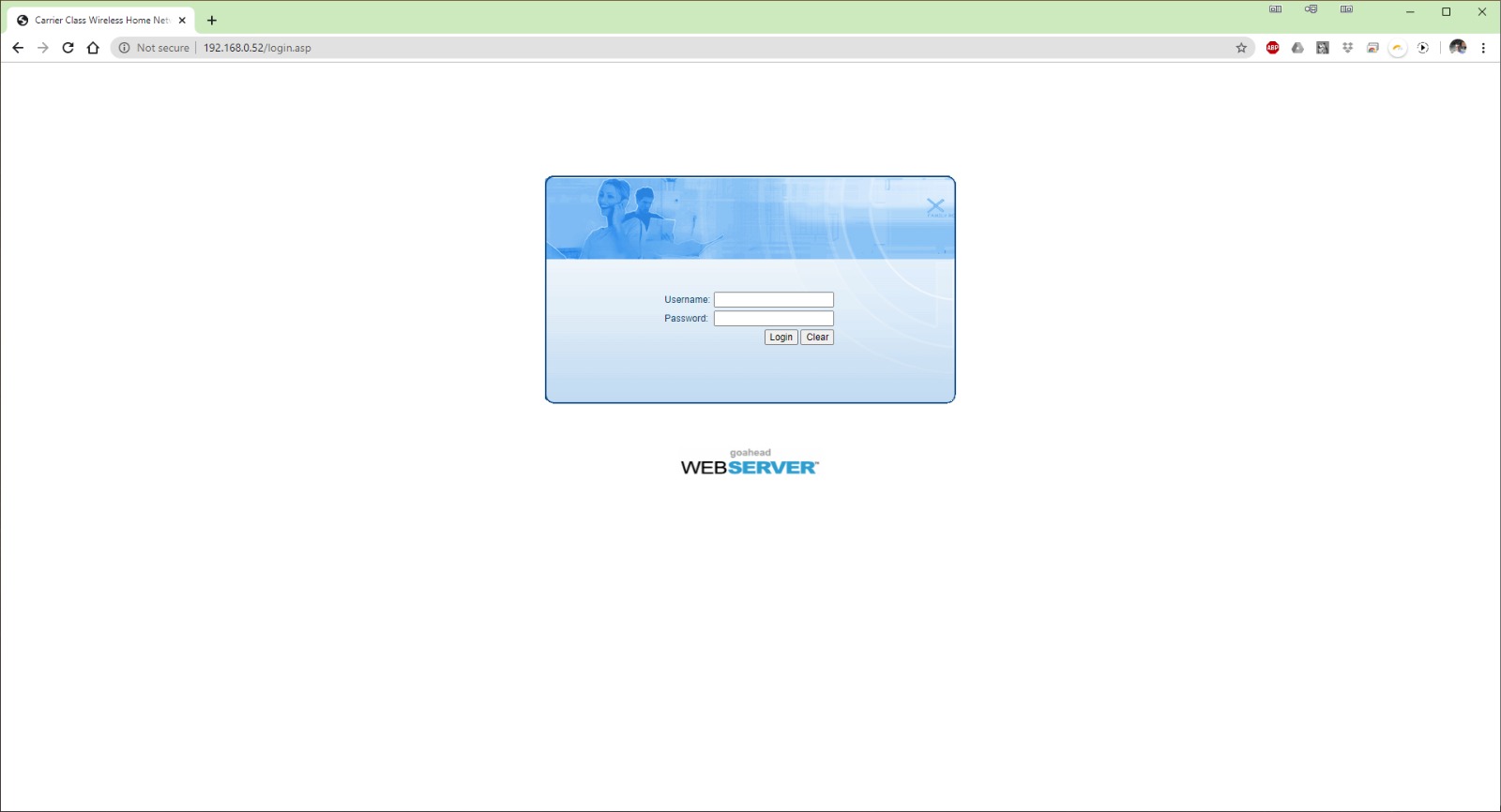
UWAGA! Aby dostęp do panelu był możliwy, karta sieciowa komputera, na którym uzyskujemy dostęp musi posiadać adres IP z identycznego zakresu: 192.168.0.xxx, ale z inną końcówką, np. 192.168.0.5 itp.
Przykład takiej konfiguracji dla karty sieciowej LAN w systemie Windows 10 przedstawiono na ilustracji poniżej.
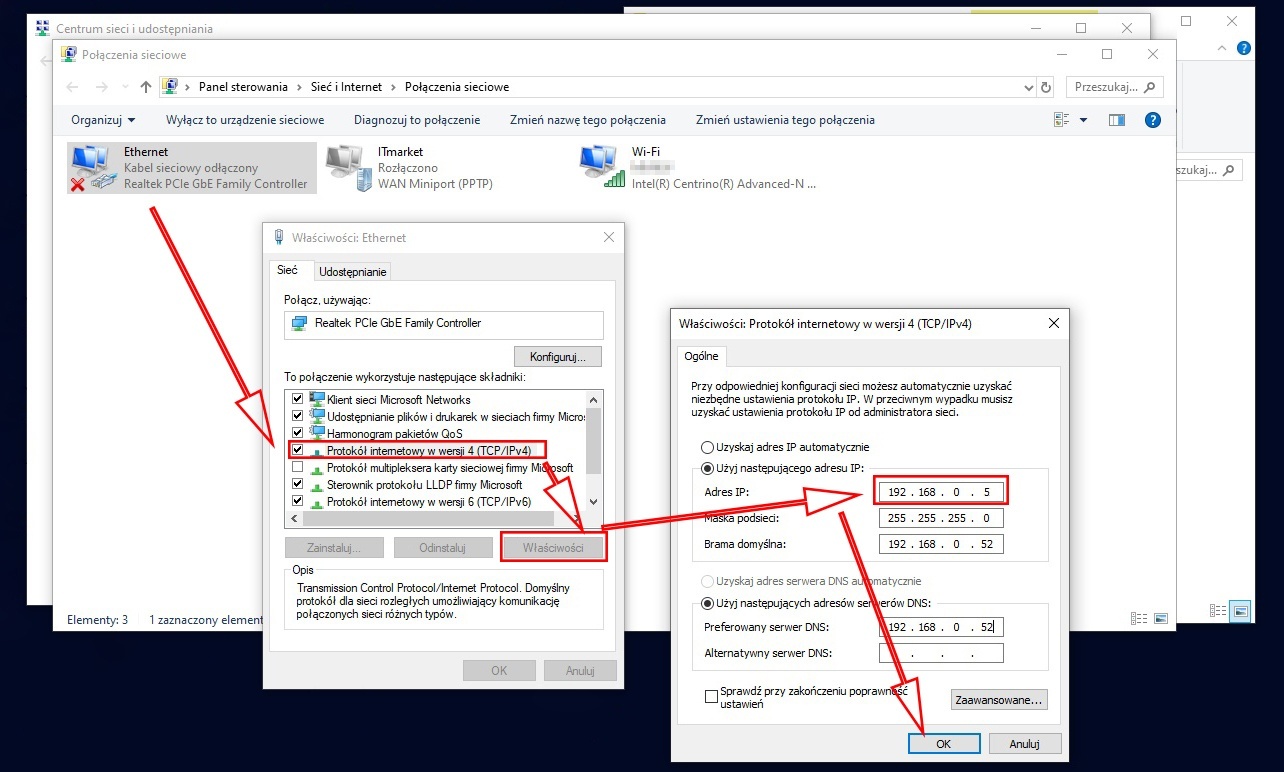
Zmiana adresu dostępowego IP panelu zarządzania modułu Powerline PG-9072LG-TN/PG-9082LG-TN
Po poprawnym logowaniu do panelu naszym oczom ukaże się panel zarządzania (na przykładzie serii PG-907x), w którym możemy ustawić wybrane parametry, w tym adres IP panelu admina, co nie jest oczywiście wymagane do poprawnej pracy, jeśli jednak na co dzień pracujemy w innym zakresie adresów IP, możemy ustawić IP zgodny z naszą siecią, co pozwoli następnym razem uzyskać dostęp z wybranego adresu bez potrzeby rekonfiguracji adresu IP karty sieciowej komputera.
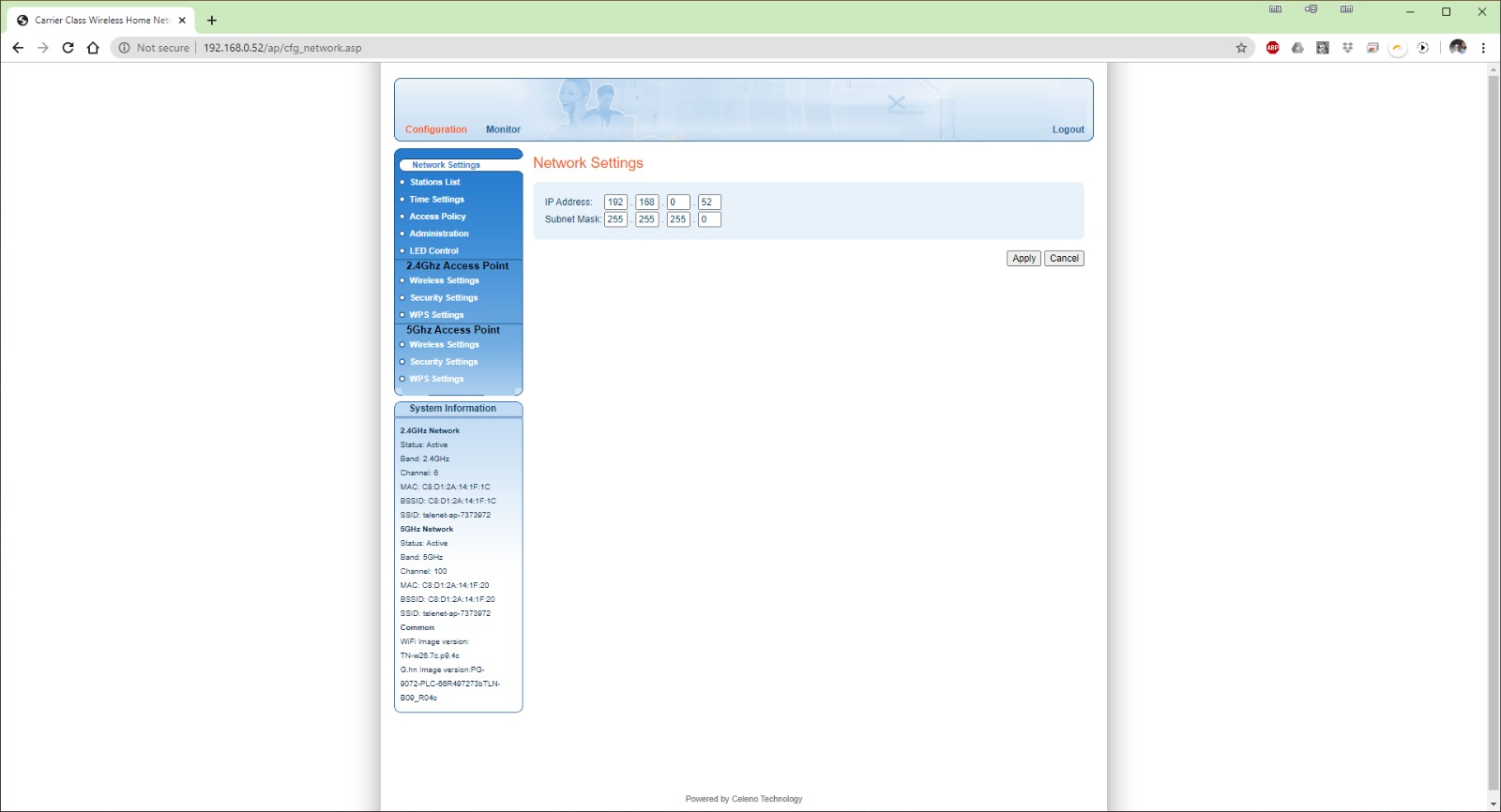
Konfiguracja paramatrów sieci WiFi
Panel administracyjny umożliwia również konfigurację podstawowych parametrów sieci WiFi jak, nazwa sieci (SSID), hasło dostępu i wiele innych, co przedstawiono na przykładowej ilustracji poniżej.
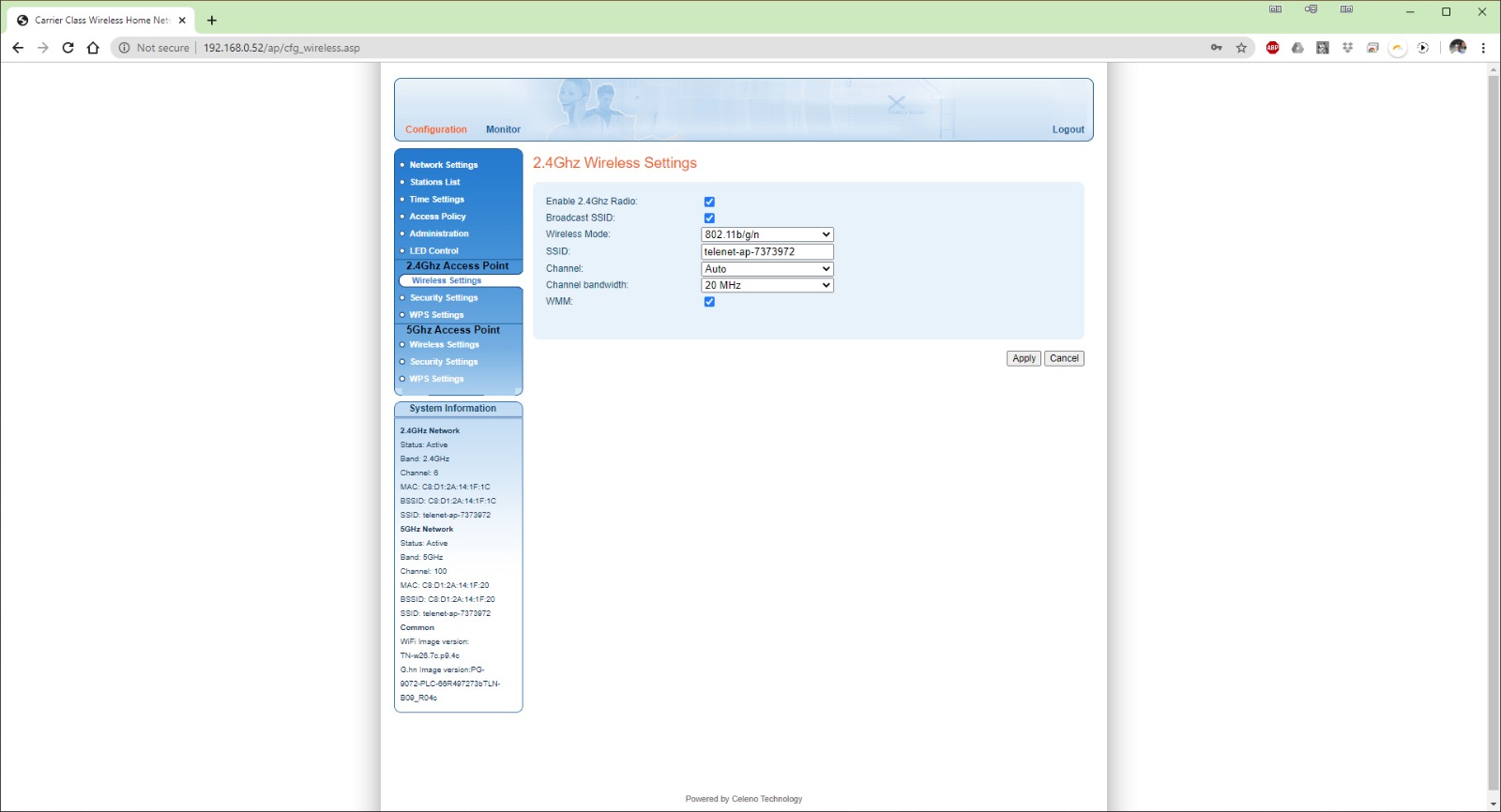
Reset urządzenia - informacje końcowe
Konfiguracja sieci WiFi i LAN wymaga chociaż podstawowej wiedzy z zakresu funkcjonowania sieci. W przypadku niepomyślnej konfiguracji i utracenia dostępu do panelu zarządzania modułu, wystarczy go zresetować, aby przywrócić domyślne ustawienia, w tym adres dostępowy, login i hasło.
Aby dokonać resetu urządzenia, należy przy pomocy cienkiej końcówki spinacza, długopisu itp., wcisnąć przycisk reset (ilustracja poniżej) i przytrzymać klika sekund, po czym zwolnić przycisk. Proces resetu zostanie odzwierciedlony zadziałaniem diod LED.

W przypadku problemów innych niż poruszone w niniejszej instrukcji skontaktuj się z nami poprzez formularz kontaktowy lub standardowymi metodami.
Zestaw transmiterów sieciowych PLC AC 230V WiFi Powerline PG-9072LG-TN + PG-9073LG-TN / PG-9082LG-TN + PG-9083LG-TN umożliwia zwiększenie zasięgu sieci komputerowej w domu, biurze lub firmie za pośrednictwem istniejącej instalacji elektrycznej o prędkości do 800 Mb/s (PG-9072LG-TN + PG-9073LG-TN) lub 1200 Mb/s (PG-9082LG-TN + PG-9083LG-TN). Zestaw pozwala na utworzenie stabilnej sieci bez potrzeby wiercenia dziur i prowadzenia dodatkowego okablowania.